Es difícil trabajar sin un mouse en un escritorio. Puede seguir usando solo el teclado si está dentro de una aplicación, pero un mouse o un panel táctil hacen que sea más fácil navegar entre aplicaciones, seleccionar archivos y personalizar el escritorio. En algunos casos, por ejemplo, cuando mira un video, el cursor del mouse debe ocultarse automáticamente. Debería hacerlo automáticamente, pero si no lo hace, puede ocultar el cursor en macOS con un atajo de teclado.
Ocultar cursor en macOS
Para ocultar el cursor en macOS, debe instalar una pequeña utilidad gratuita llamada Cursor. Se instala como preferencia en la aplicación Preferencias del sistema. Descárgalo y ejecútalo.

Puede ocultar el cursor con la Opción + Control + Katajo de teclado. El acceso directo funciona globalmente, lo que significa que puede ejecutarlo en cualquier aplicación y no debe interferir con nada. Si encuentra que está en conflicto, puede cambiar el acceso directo.
Haga clic en el botón Establecer en el panel de preferencias de la aplicación y grabe un nuevo acceso directo.
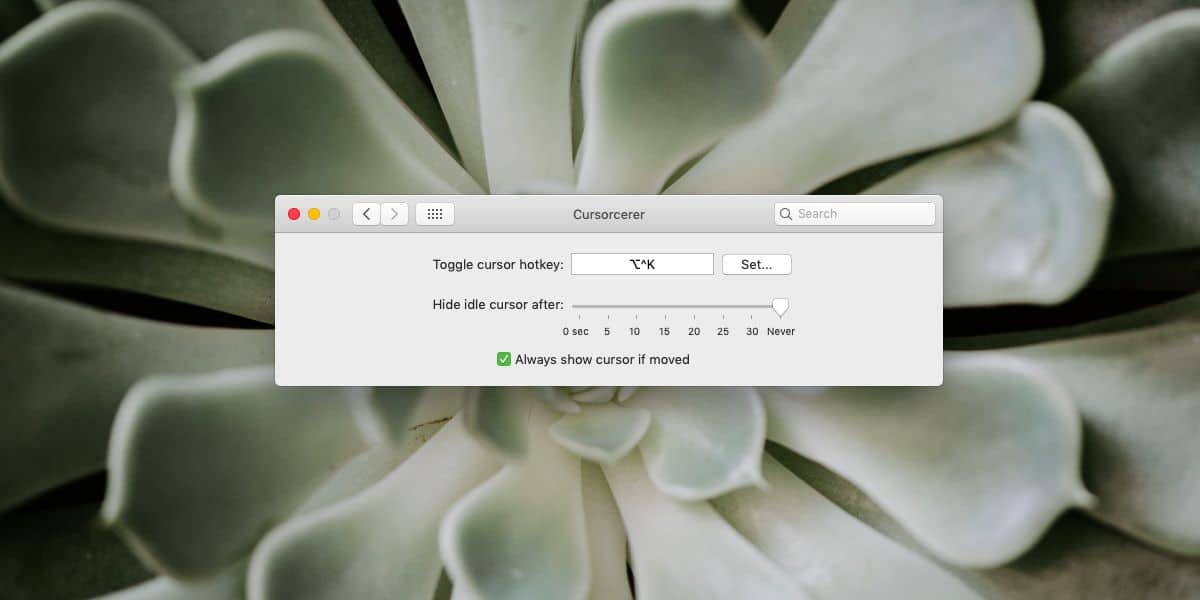
Ejecute el acceso directo una vez para ocultar el cursor yuna segunda vez para mostrarlo. Si sacude el mouse o lo mueve un poco, el cursor también vuelve a aparecer. Esto puede o no ser una característica útil. Puede habilitarlo o deshabilitarlo desde la preferencia de la aplicación.
El cursor tiene otra característica; puedeoculta automáticamente el cursor después de unos segundos de inactividad. Puede elegir el intervalo de las preferencias de la aplicación. Solo se puede configurar en segundos y el intervalo máximo es de 30 segundos, o puede configurarlo para que nunca se oculte automáticamente.
Normalmente, en situaciones donde el cursor estávisible no es obligatorio, debe ocultarse. Esto ocurre cuando estás viendo un video, o presentando en tu dispositivo o en un dispositivo / pantalla emparejado / conectado. Lamentablemente, el cursor no siempre se oculta. A veces es un problema con el sistema operativo que no activa la función y otras veces es un problema con la aplicación. En cualquier caso, Cursorcerer soluciona el problema.
Este problema no es particular de macOS. Sucede en todos los escritorios. Con otros sistemas operativos, por ejemplo, Windows 10, si toca la coma o la tecla de detención completa en su teclado, a menudo ocultará el cursor cuando vea un video o haga una presentación. Este mismo truco no funciona en macOS, de ahí la necesidad de una aplicación como Cursorcerer. También puedes probar este truco en macOS y puede funcionar en algunas aplicaciones, pero para las aplicaciones en las que no funciona Cursorcerer lo hará.












Comentarios